Dlink DI624 108M繁体中文版 无线路由设置教程.docx
《Dlink DI624 108M繁体中文版 无线路由设置教程.docx》由会员分享,可在线阅读,更多相关《Dlink DI624 108M繁体中文版 无线路由设置教程.docx(17页珍藏版)》请在冰豆网上搜索。
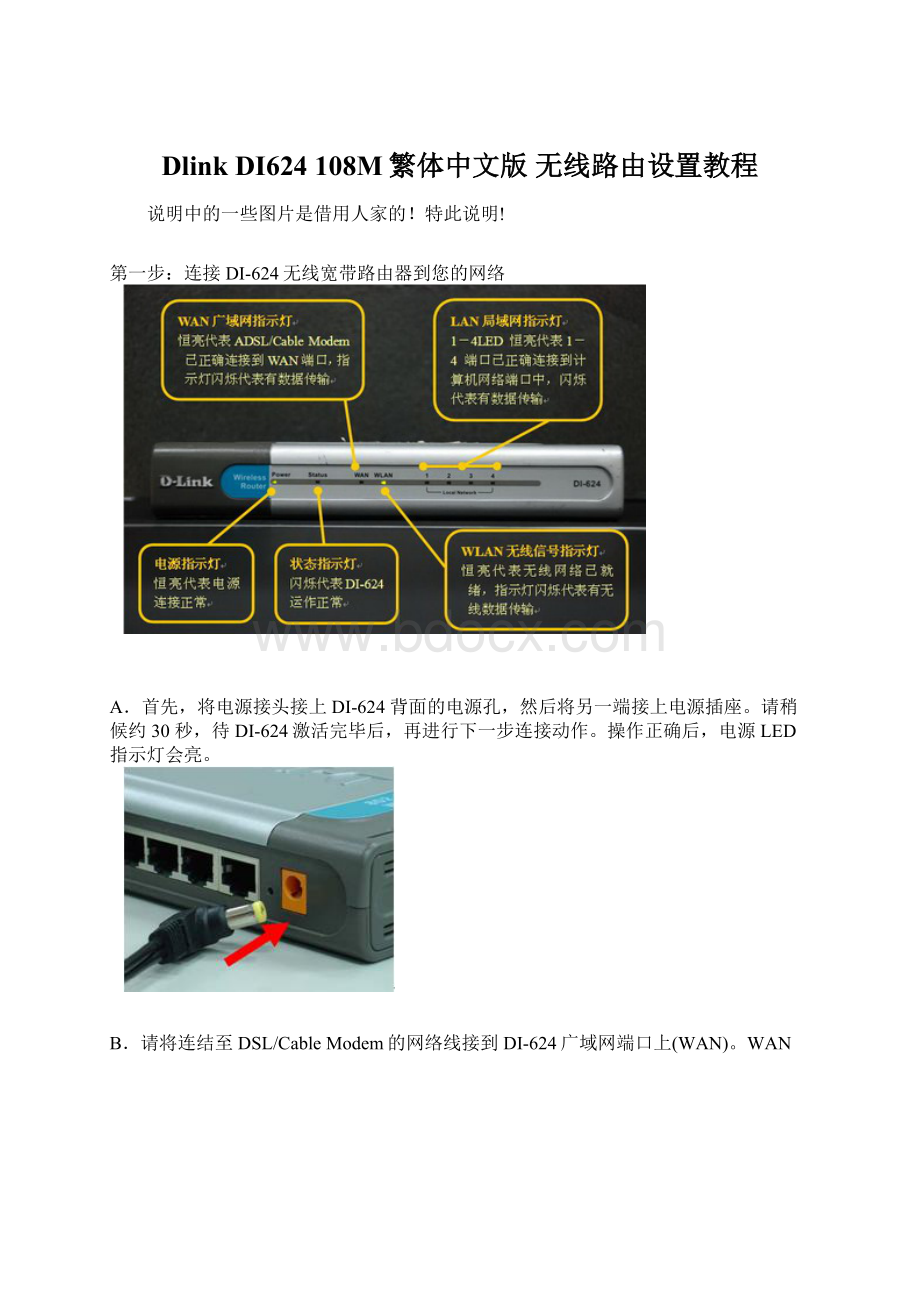
DlinkDI624108M繁体中文版无线路由设置教程
说明中的一些图片是借用人家的!
特此说明!
第一步:
连接DI-624无线宽带路由器到您的网络
A.首先,将电源接头接上DI-624 背面的电源孔,然后将另一端接上电源插座。
请稍候约30 秒,待DI-624激活完毕后,再进行下一步连接动作。
操作正确后,电源LED指示灯会亮。
B.请将连结至DSL/Cable Modem的网络线接到DI-624广域网端口上(WAN)。
WAN指示灯会亮。
C.将与计算机或设备连结的网络线接上局域网端口1-4(LAN) 任意一个端口,另一端插入您的电脑中可食用的以太网口上,该电脑可以用来配置该台DI-624。
连接正确后,插入网线的LAN口灯会亮。
D.将已安装好无线网卡(支持802.11b/g)的计算机拿至DI-624附近,无线网卡与DI-624的无线网络设定,请参阅章节后面说明。
第二步:
连接其他计算机到DI-624无线宽带路由器
用其他的以太网缆线,将需要通过DI-624无线宽带路由器上网的具有以太网接口的其他计算机连接到DI-624 后面板上剩余的3个LAN端口上;还可以将已安装好无线网卡的计算机拿至DI-624附近来通过DI-624 无线宽带路由器上网。
当您完成以上两步安装向导后,您所连接的网络拓扑图应与下图相似。
第三步:
正确配置您的有线计算机网络设置
A.在您正在使用的计算机桌面上,用鼠标右键点击网上邻居,选择“属性”。
B.在随后打开的窗口里,用鼠标右键点击网上邻居,选择“属性”。
C.在随后打开的窗口里,先选择Internet协议(TCP/IP),再用鼠标点击“属性”。
D.在随后打开的窗口里,选择自动获得IP地址,以及自动获得DNS服务器地址。
E.待本地连接显示已连接时,我们来检查一下路由器是否和您的电脑真正连接起来了:
在开始菜单的运行框里输入cmd
输入命令ping 192.168.0.1 并回车。
能得到如下图的结果,就说明您以上的配置正确且电脑已经和DI-624连接起来。
1.打开IE浏览器输入192.168.0.1用户名为小写的admin密码为空白
2.进入设置界面后点击启动精灵(设置向导)
3.点击下一步
4.这里可以设置我们登陆DI-624的密码(建议更改默认的空白密码)设置完成后 下一步
5.这里可以设置我们DI-624的使用时区(正确的为+8区可以不设置)设置完成后 下一步
6.这里可以设置我们的宽带接入方式目前90%的都是ADSL所以选PPPOE设置完成后 下一步
7.在这里填写我们的ADSL宽带账号宽带密码 设置完成后 下一步
8.在这里设置SSID名称(不支持中文)与信道(108M的状态必须是6信道) 设置完成后 下一步
9.在这里设置无线加密(建议使用64bit加密可输入0~9a~fA~F比如密码ABCDEF1234)设置完成后 下一步
10.设置完成 点击重新启动
11.设置完成后我们可以察看无线路由的状态拨号成功的正确的显示为下图没有拨号成功的话可以点击Connect按钮拨号
12.在这里我们可以看到每个端口的连接状态!
(现在的状态是WAN端口连接 LAN的第4端口连接)
自此设置全部完成!
下面一些功能可能有少数客人用的上
MAC地址克隆【设置目的为破解某些地方电信的限制】
首先。
我们需要在以前可以上网的那台电脑上找出被绑定的MAC地址,
可以单击“开始”菜单,选择“运行”并输入“cmd”,在打开的“命令提示符”窗口中输入“ipconfig/all”命令,按下回车键,在系统列出的信息中,找到本地连接的MAC为00-16-D3-E1-6D-DF
将找到的MAC地址00-16-D3-E1-6D-DF填写进路由的设置HOME--WAN
设置完毕后点APPLY就可以保存了!
端口映射
喜欢BT或者电驴下栽的朋友别忘记打开虚拟电路
先看看BT或者电驴设置里面的端口(目前的是TCP4440UDP4441)
名称:
填写自己能辨别的名字
私用IP:
填入自己电脑的IP
通讯协议:
按照BT或者电驴填写
私用端口:
就是内网端口,按照软件的端口填写即可
公用端口:
就是外网端口,按照软件的端口填写即可
时程:
选择永远
设置完后点套用